Управляйте файлами и документами проще с библиотеками в Windows 7
В предыдущих версиях Windows это была утомительная задача по управлению музыкой, фотографиями, документами и другими файлами, которые разбросаны по разным каталогам на вашем жестком диске. Сегодня мы рассмотрим новую функцию библиотек в Windows 7, которая позволяет упорядочивать папки из нескольких мест в одном месте..
Использование библиотек
Чтобы получить доступ к своим библиотекам, нажмите «Пуск», затем свое имя пользователя, чтобы открыть личную папку..
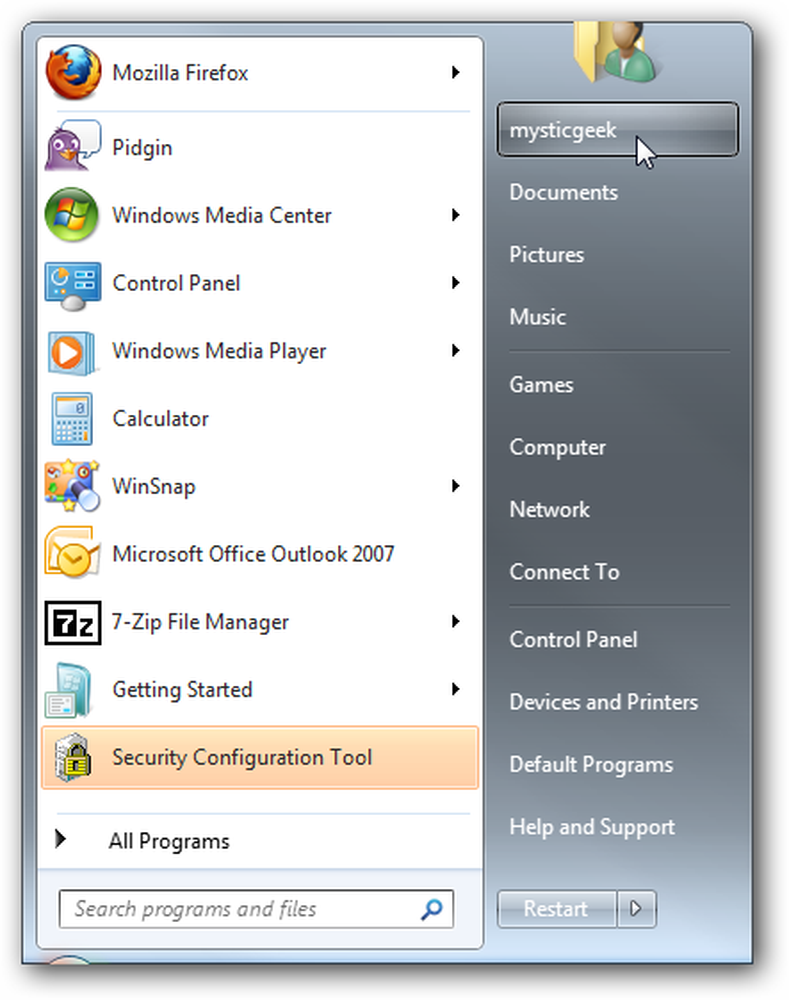
Теперь на левой панели нажмите «Библиотеки», чтобы просмотреть четыре библиотеки по умолчанию: «Музыка», «Изображения», «Видео» и «Документы»..
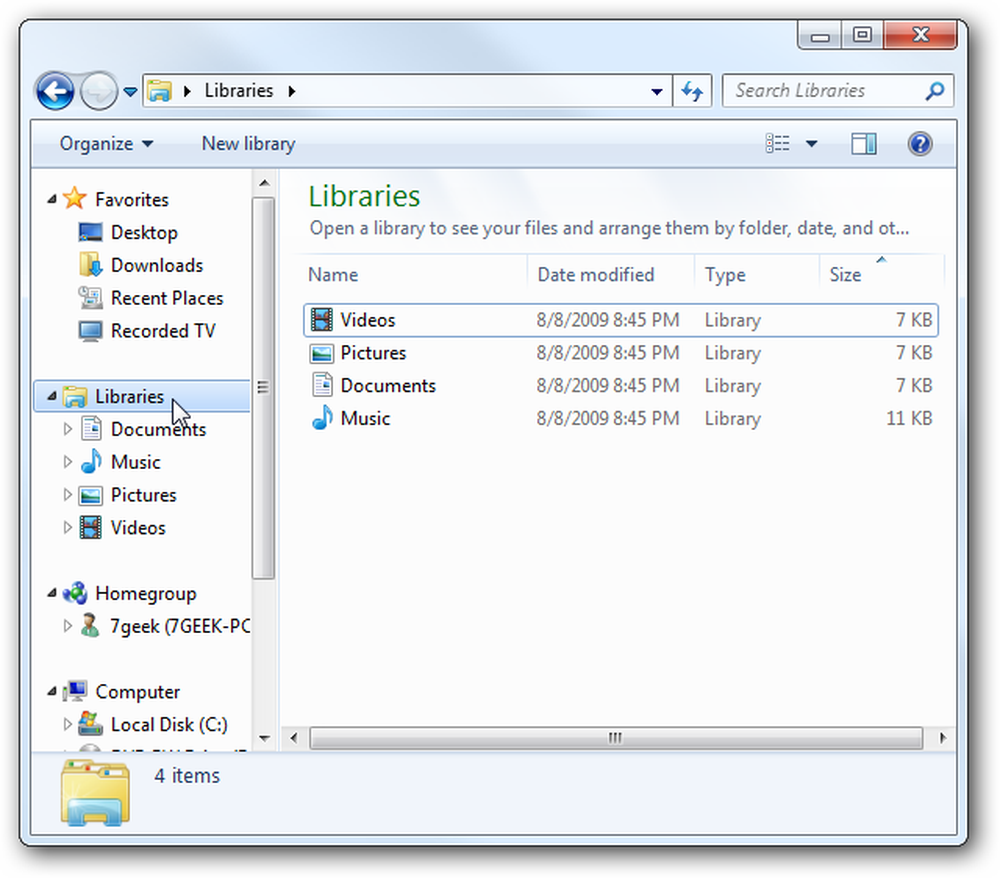
Библиотеки показывают файлы, которые хранятся в разных местах на вашем компьютере, как в этом примере музыкальной библиотеки.
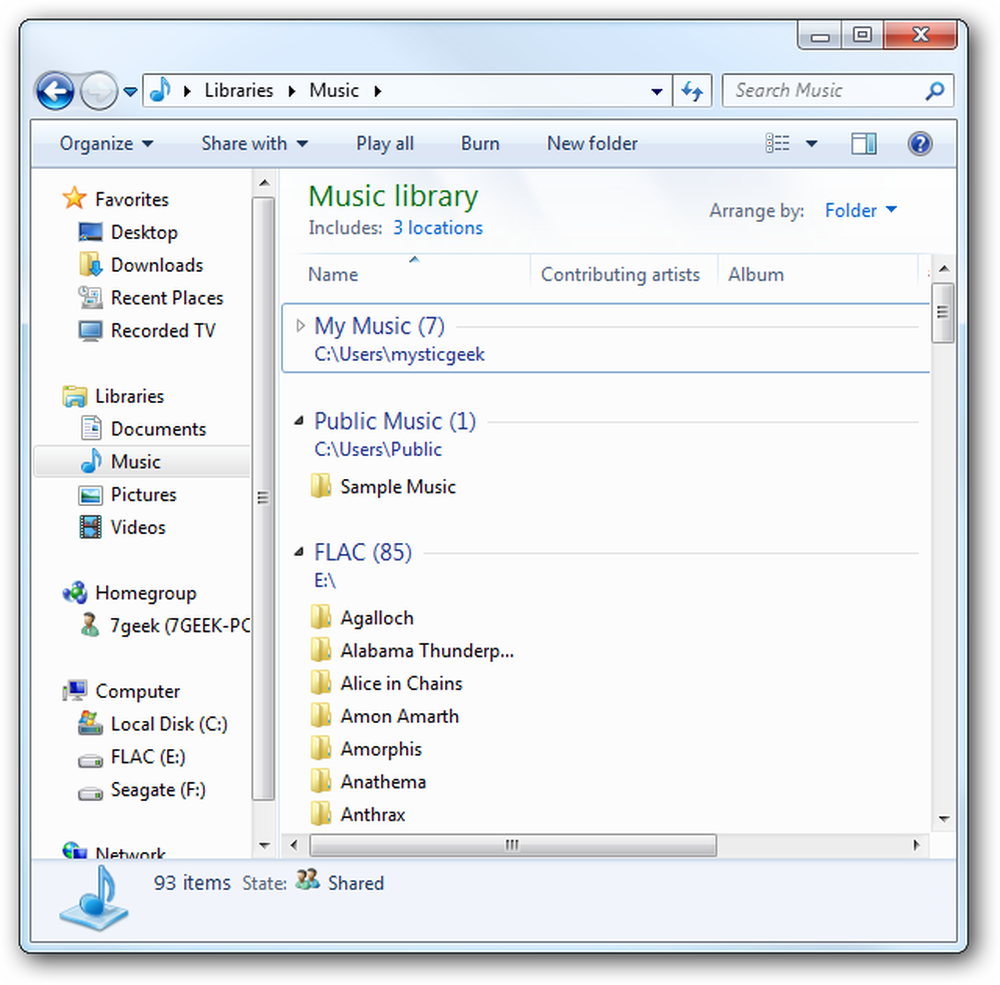
Вам не нужно ограничивать себя только четырьмя библиотеками по умолчанию, создавая свои собственные. Когда вы нажимаете на Библиотеки в левой панели, нажмите на кнопку Новые библиотеки.
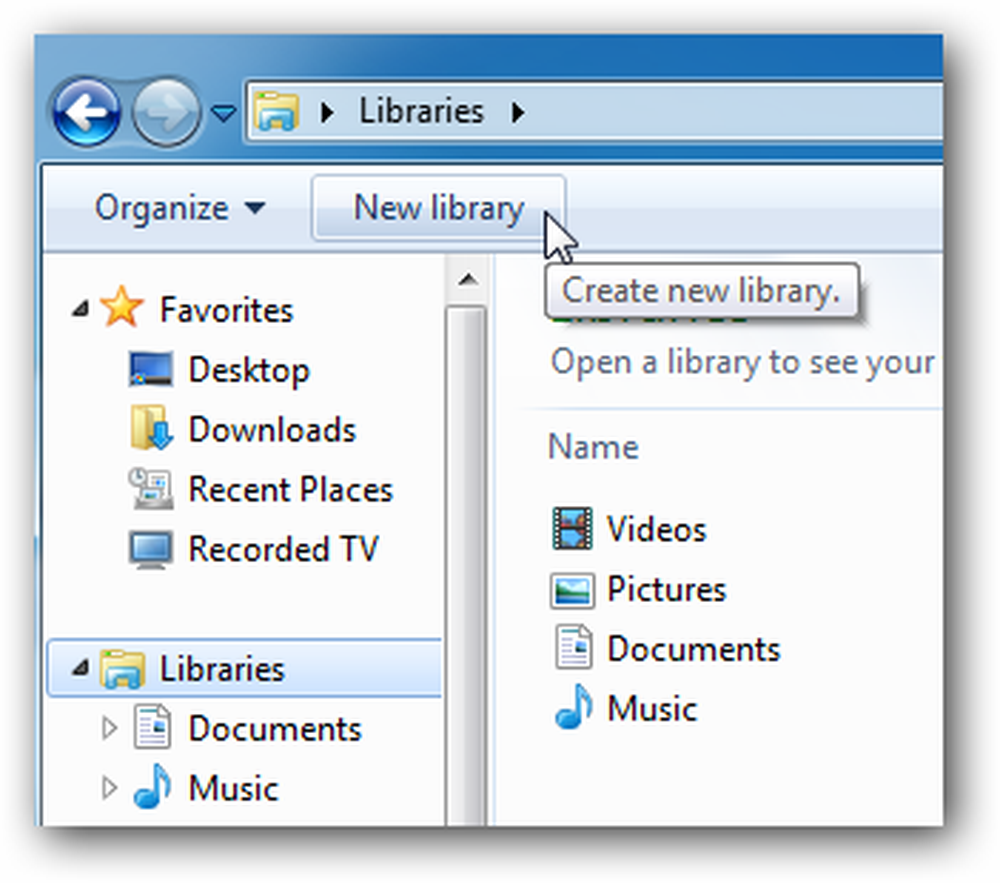
Новая библиотека появляется так же, как новая папка, где вы можете пометить ее.
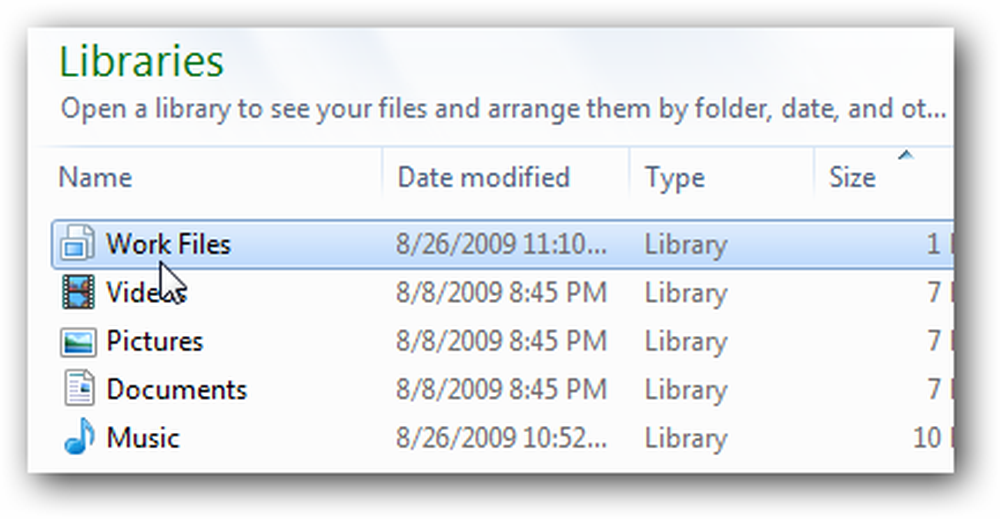
Когда вы заходите в новую библиотеку, вам предлагается добавить в нее новые папки и файлы..
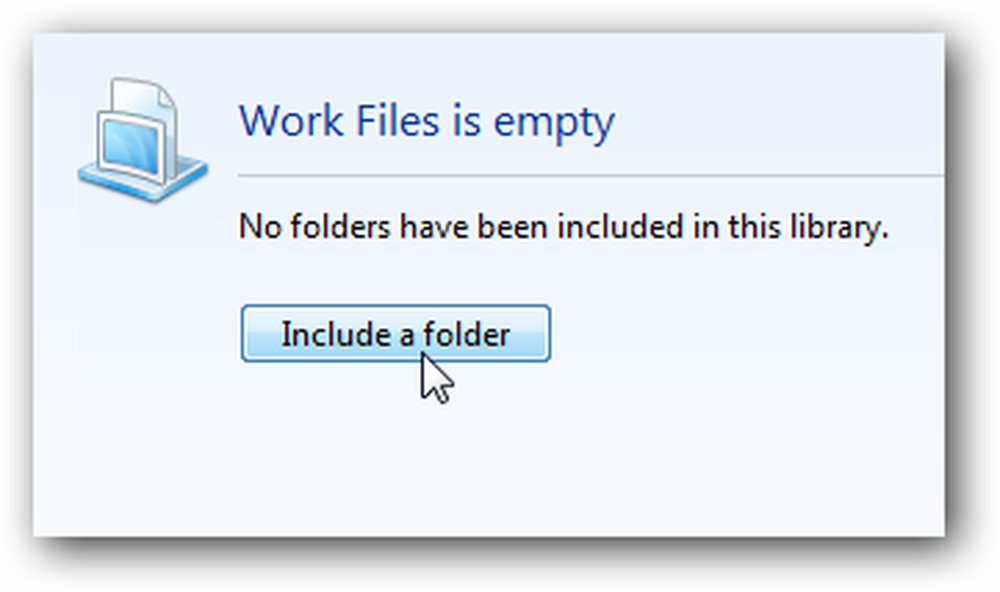
Если вы хотите добавить новые местоположения папок в любую из библиотек, просто нажмите на гиперссылку, которая показывает текущее количество мест.
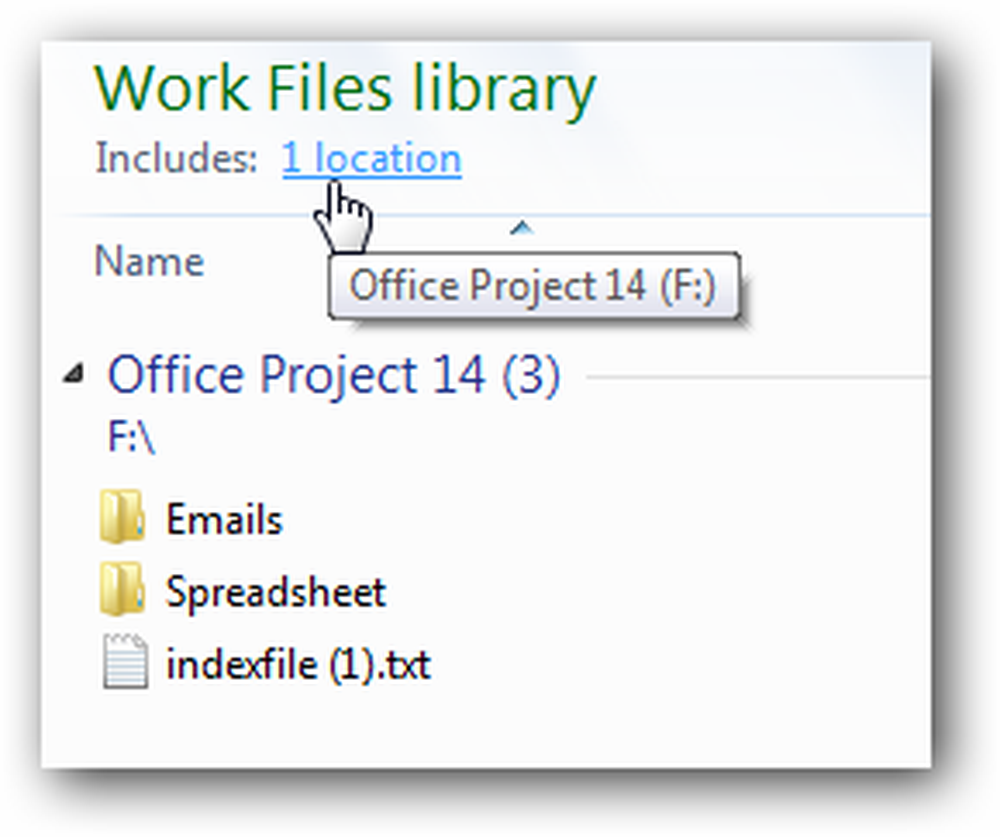
Затем вы можете нажать кнопку Добавить, чтобы включить другие места на компьютере.
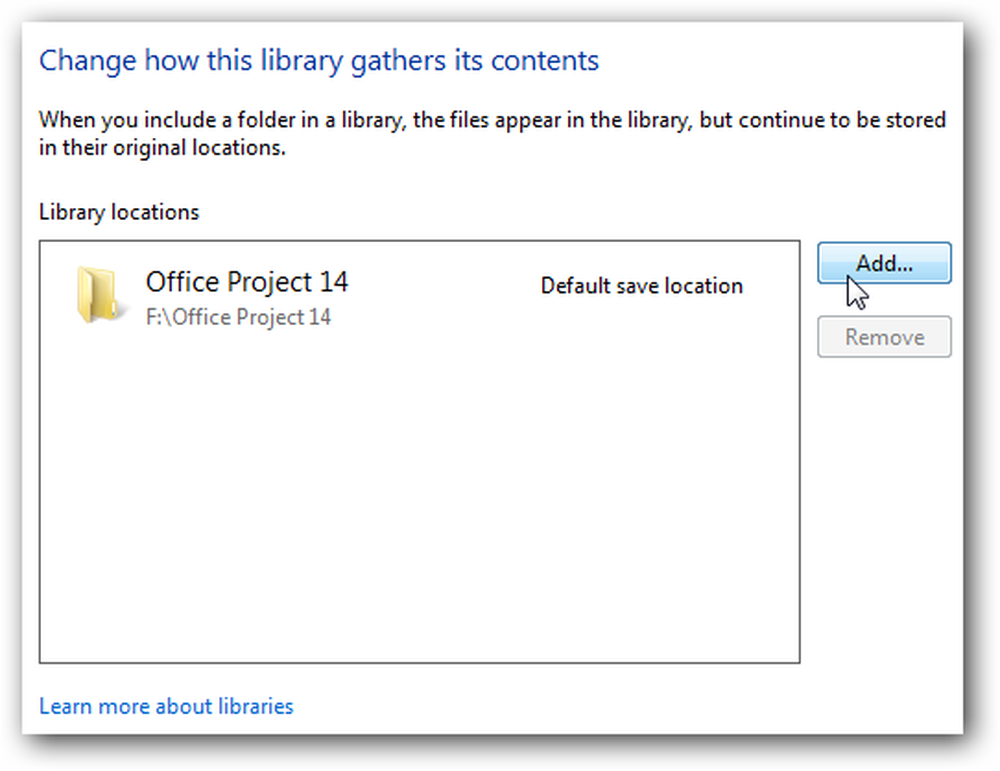
Щелкните правой кнопкой мыши значок библиотеки и выберите «Свойства», и вы можете добавить папку отсюда.
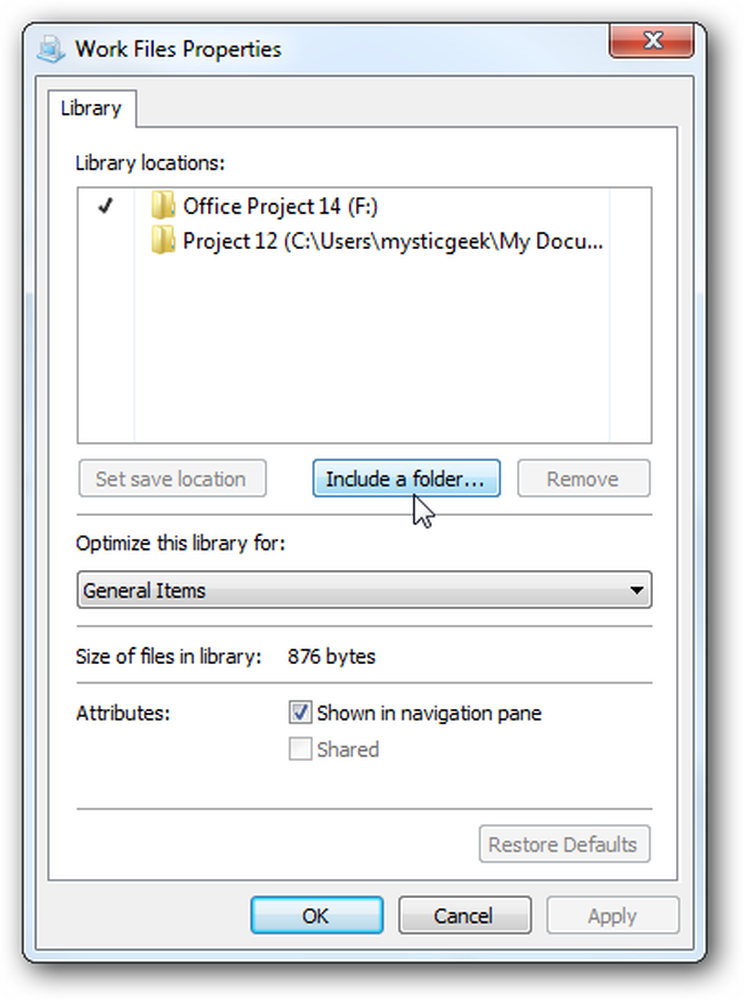
Кроме того, во время навигации по проводнику вы можете щелкнуть правой кнопкой мыши папку и включить ее в библиотеку..
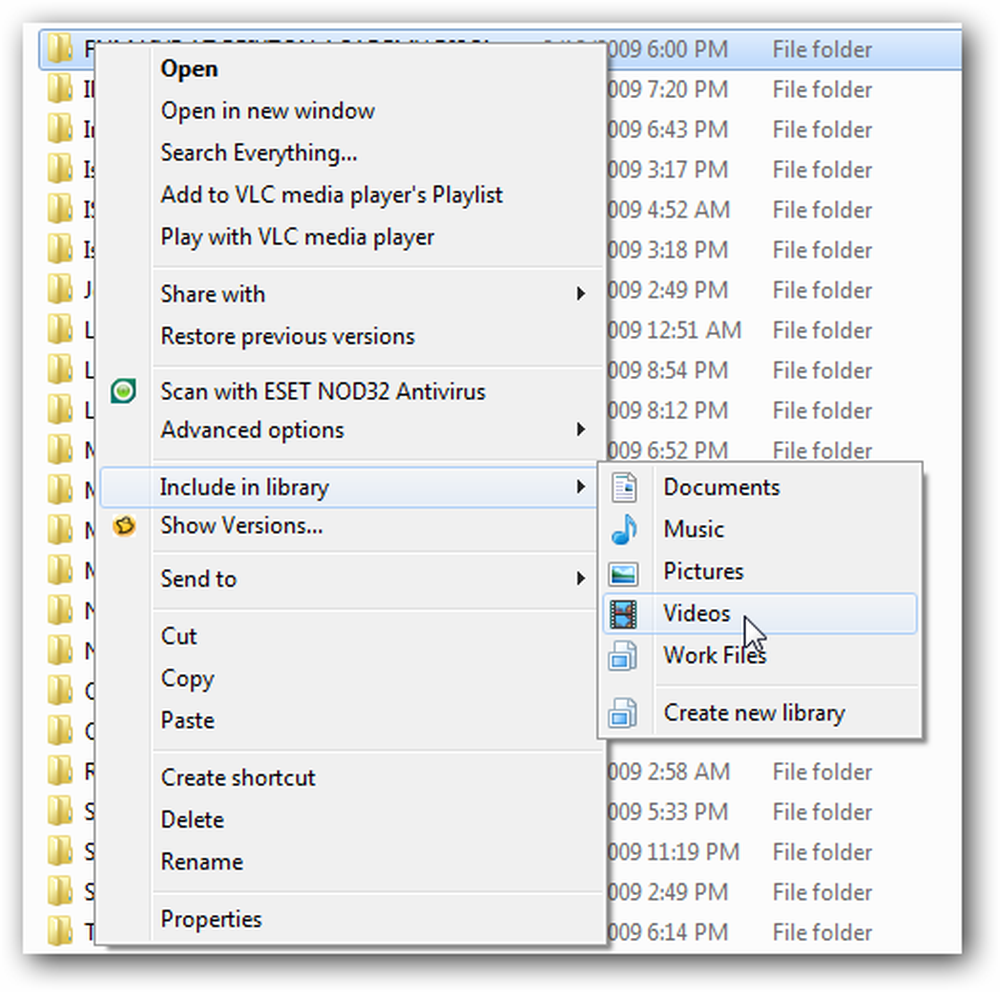
Это может показаться незначительным изменением пользовательского интерфейса, но оно эффективно и значительно упрощает навигацию по файлам и папкам..
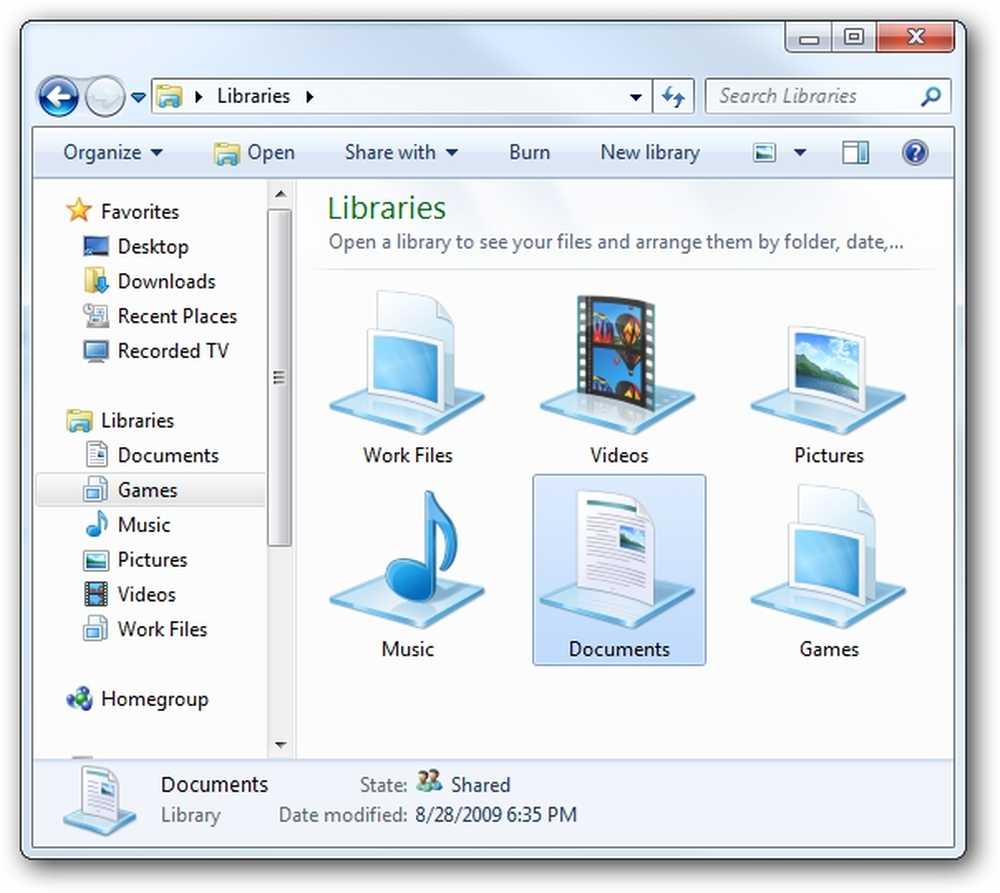
Библиотеки также позволят вам легче делиться своими папками и файлами с сетью вашей домашней группы. Проверьте наш взгляд на общий доступ к файлам и папкам в Windows 7 с функцией домашней группы.




